
Vidi također: najbolji programi za oporavak podataka
Oporaviti datoteke pomoću Seagate File Recovery
Unatoč činjenici da je program naziv poznatog proizvođača tvrdog diska, Seagate, radi sjajno s bilo kojim drugim medijima - bilo da je to flash pogon, vanjski ili konvencionalni tvrdi disk, itd.
Dakle, učitajte program. Probna verzija za Windows dostupna je ovdje http://drive.seagate.com/forms/srspcdownload (nažalost, više nije dostupan. Čini se da je Samsung uklonio program s službene stranice, ali se može naći na resursima trećih strana ). I instalirajte ga. Sada možete ići izravno na oporavak datoteka.
Mi trčimo Seagate File Recovery - nakon nekoliko upozorenja o, na primjer, činjenica da ne možete vratiti datoteke na isti uređaj iz kojeg ih vraćamo (na primjer, ako se podaci vrate iz flash pogona, moraju biti obnovljeni Na tvrdi disk ili drugi flash pogon), mi ćemo vidjeti glavni programski prozor s popisom povezanih medija.
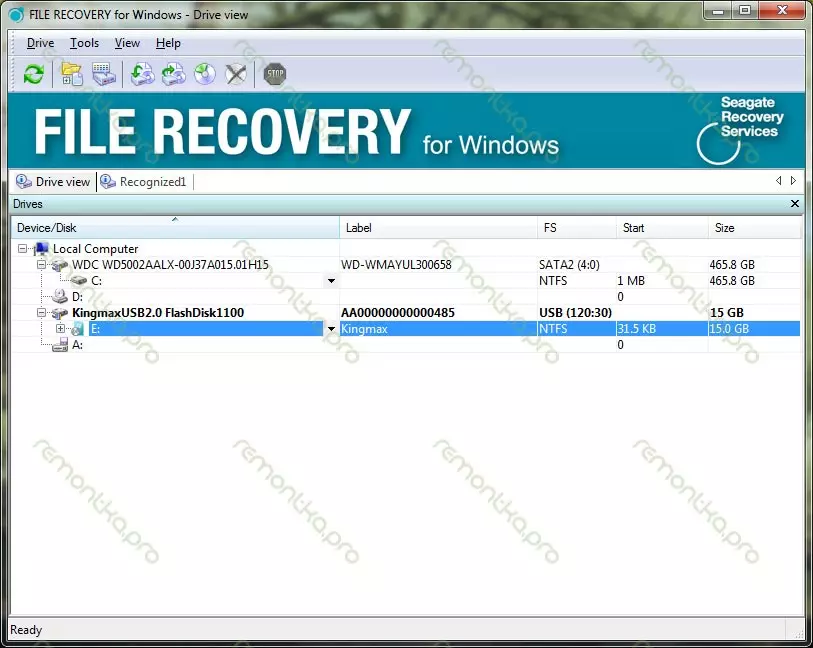
Oporavak datoteke - glavni prozor
Radit ću s mojim kingmax flash voziti. Nisam izgubio ništa na tome, ali nekako, tijekom posla, nešto uklonjeno iz njega, tako da barem neki ostaci starih datoteka trebaju pronaći program. U slučaju kada su, na primjer, sve fotografije i dokumente uklonjene s vanjskog tvrdog diska, a onda ništa nije zabilježeno, proces je uvelike pojednostavljen i vjerojatnost uspješnog ishoda poduzeća je vrlo velika.

Tražite izbrisane datoteke
Pritisnite desnu tipku na disk (ili odjeljak diska) i odaberite Skeniranje. U prozoru koji se pojavljuje, možete promijeniti bilo što, ali odmah pritisnite skeniranje. Ja ću promijeniti stavku s izborom datotečnih sustava - ostavit ću samo NTFS, jer Moj flash pogon nikada nije imao debeli datotečni sustav, čime mislim da ću ubrzati potragu za izgubljenim datotekama. Očekujemo kada će se cijeli flash pogon ili disk skenirati za izbrisane i izgubljene datoteke. Za velike količine, to može potrajati dugo vremena (nekoliko sati) vremena.
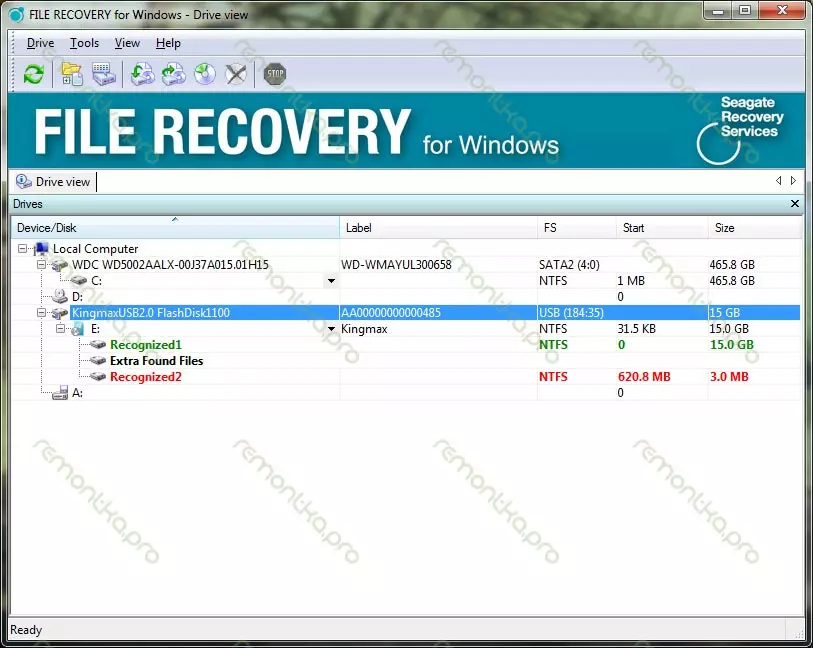
Traži završene izbrisane datoteke
Kao rezultat toga, vidjet ćemo nekoliko dijelova priznatih. Najvjerojatnije, kako bismo vratili naše fotografije ili nešto drugo, trebamo samo jedan od njih, na broju jedan. Otvorimo ga i idemo na korijenski dio. Vidjet ćemo izbrisane mape i datoteke koje su uspjele otkriti program. Navigacija je jednostavna i ako ste koristili Windows Explorer, onda se nosite ovdje. Mape koje nisu označene bilo kojom ikonom - nisu uklonjene, već su prisutne na trenutni flash pogon ili disk. Sa moje vlastite, našao sam neke fotografije koje su se bacile na flash pogon kad sam popravio računalo klijentu. Mi naglašavamo datoteke koje treba obnoviti klikom na desno klik miša, pritisnite oporavak, odaberite put u kojem se moraju obnoviti (ne na istom mediju Proces je dovršen i idemo gledati što je obnovljeno.
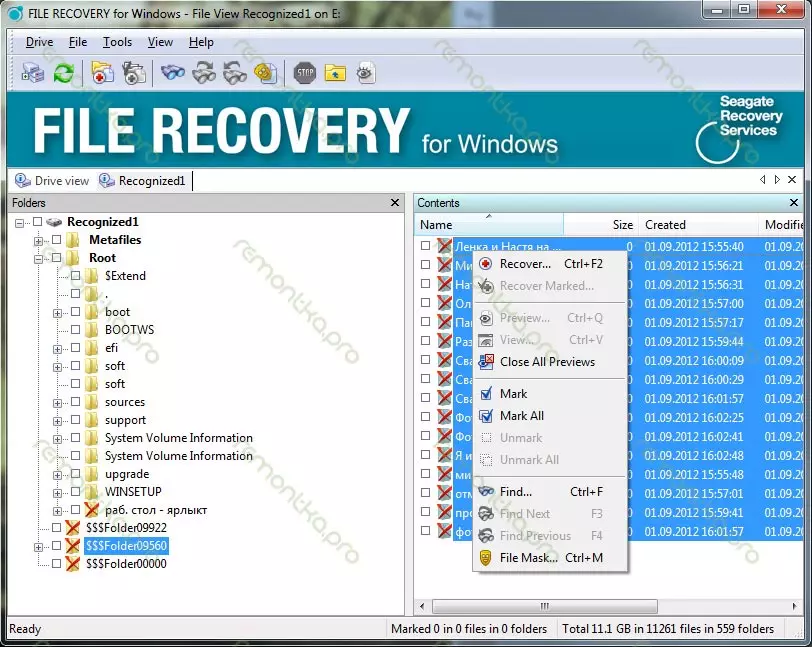
Odaberite datoteke koje želite vratiti
Treba napomenuti da se ne mogu otvarati sve oporabljene datoteke - mogu biti oštećene, ali ako nema drugih pokušaja da vratite datoteke na uređaj, ali ništa novo nije napisano, uspjeh je vrlo vjerojatno.
